导读
饼是辣么大 是新尝试的一个系列,
旨在测试各家互联网公司的饼是否好吃。因测试版更新频率和功能迭代速度较稳定版来说都会更快,因此本文可能存在时效性的问题。
本文测试时间为 2020 年 5 月 23 日,之后如果更新会在文本导读部分做说明。本文将试用两个项目:Windows Terminal 以及 Winget。
为了测试 Windows Terminal 的可靠性,所有对 Winget 的测试均在 Windows Terminal 下进行。
1. Windows Terminal
1.1. 安装 Windows Terminal
- 需要注意的是,目前 Windows Terminal 只能安装在 Windows 10 1903(build 18362)或者更新的版本上。
官方提供了两种安装方式 —— 通过 Microsoft Store 一键安装,以及透过 GitHub 手动安装。
Microsoft 官方更推荐透过 Microsoft Store 安装,以支持自动更新在实时使用到最新版本,官方是这么说的:
Microsoft Store [Recommended]
Install the Windows Terminal from the Microsoft Store. This allows you to always be on the latest version when we release new builds with automatic upgrades.This is our preferred method.
1.1.1. 透过 Microsoft Store 安装
确保你的 Windows 版本符合要求后,在 Microsoft Store 内直接搜索 Windows Terminal 安装即可。
而如果搜索不到,可通过 这个链接 下载。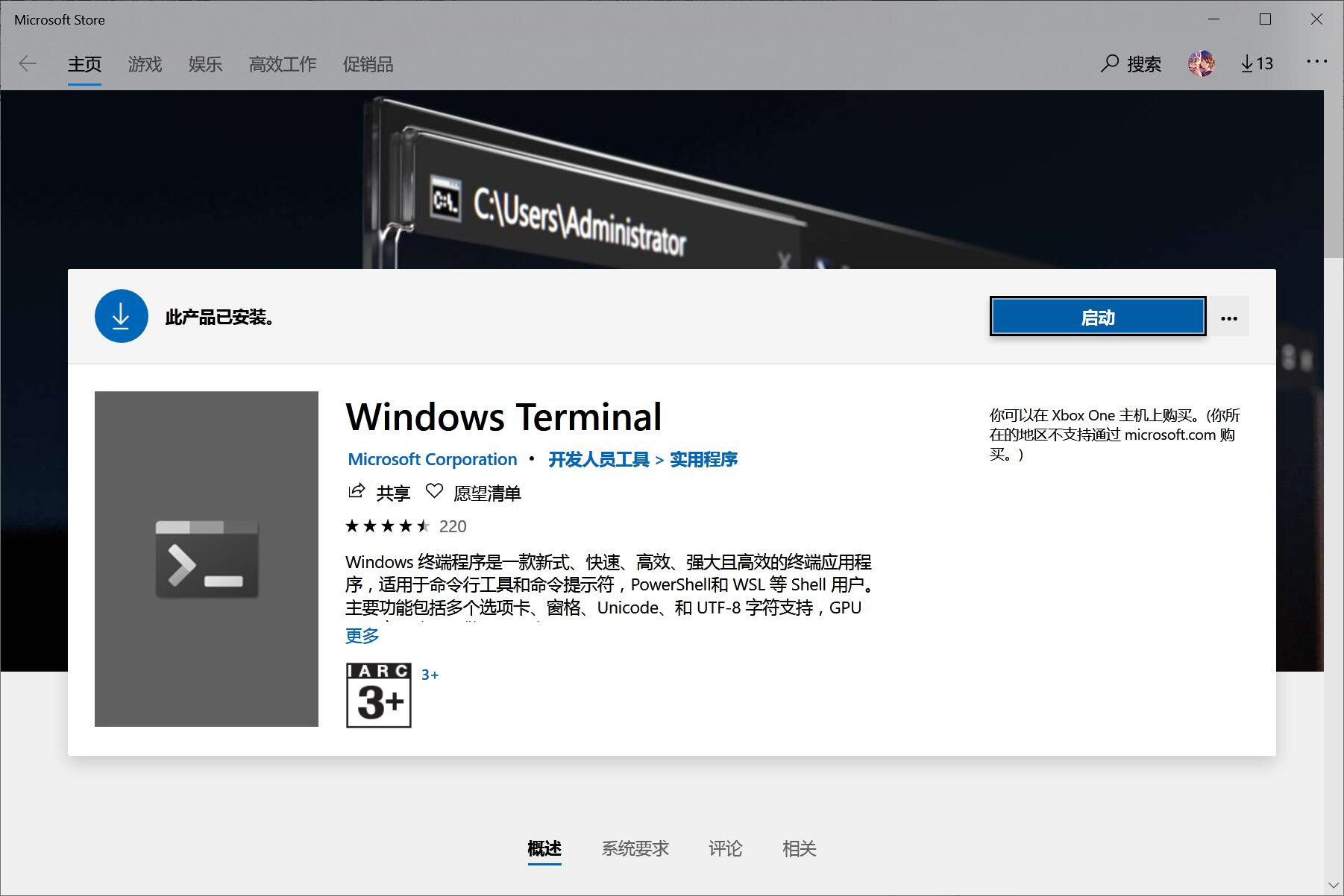
1.1.2. 透过 GitHub 手动安装
- 前置环境
在手动安装 Terminal 之前,你需要保证你的电脑安装了Desktop Bridge VC++ v14 Redistributable Package。 Chocolatey 安装
在此之前,你需要先安装Chocolatey;choco install microsoft-windows-terminal
你也可以通过 Chocolatey 来更新 Terminal:
choco upgrade microsoft-windows-terminal
需要注意,如果采用手动安装的方式,Terminal 将不会自动更新,你需要定期安装最新的 Terminal 发行版来获得最新的更新。
1.2. 美化 Terminal
本质上对 Terminal 的美化也即是对 PowerShell 和 cmd 的美化,而目前使用率最高的 PowerShell 美化为 oh-my-posh。
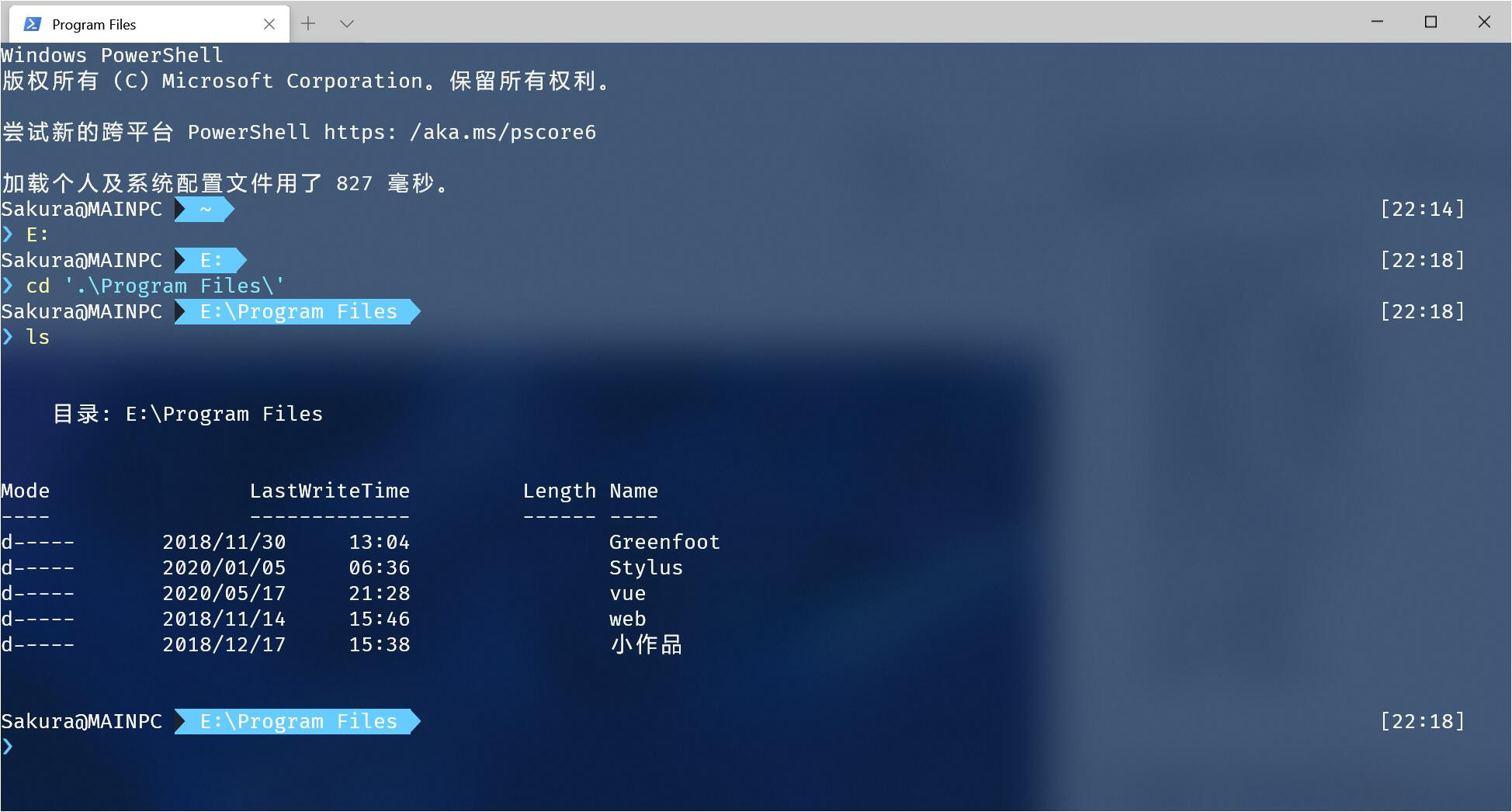
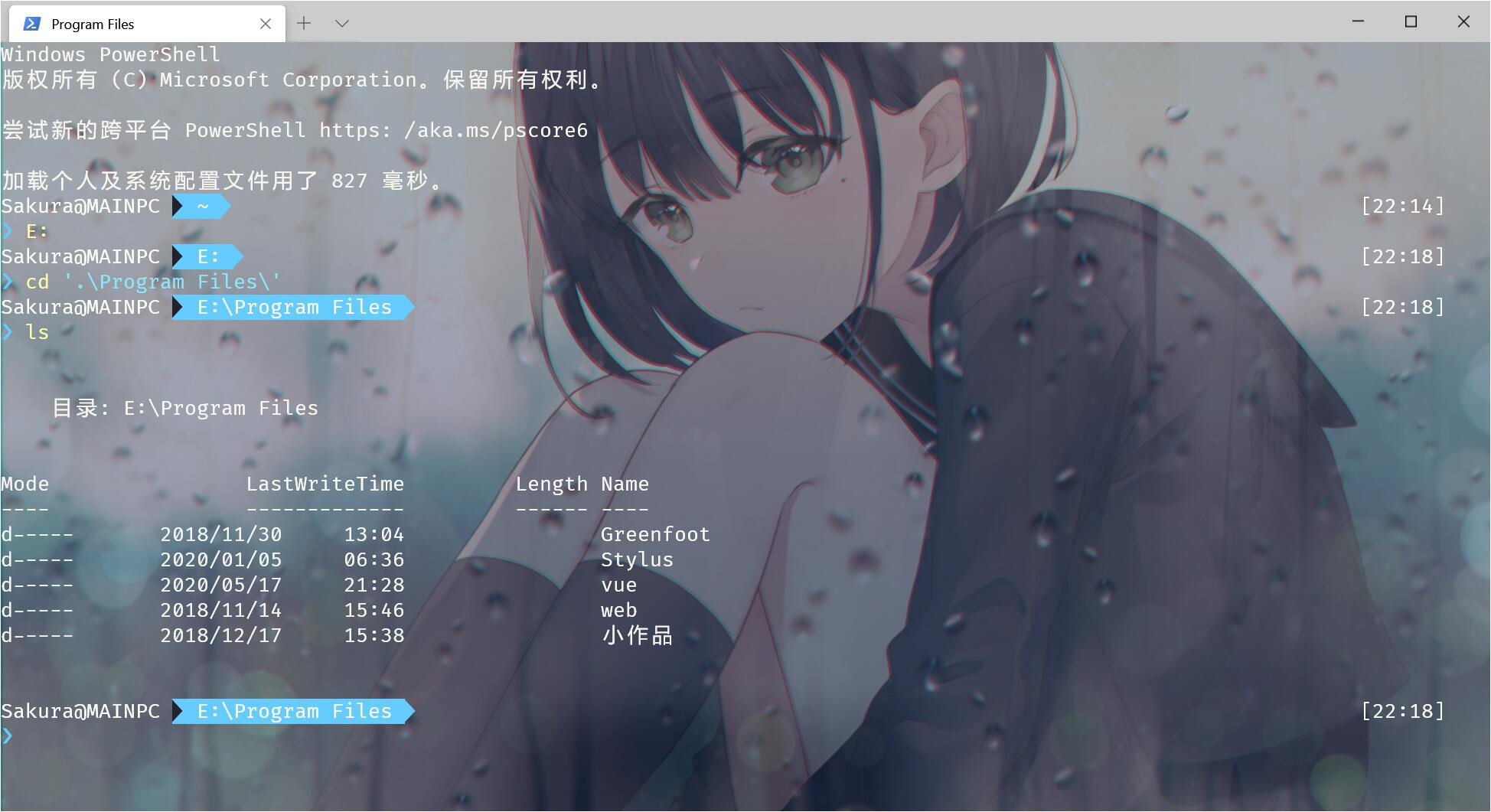
1.3. 添加环境
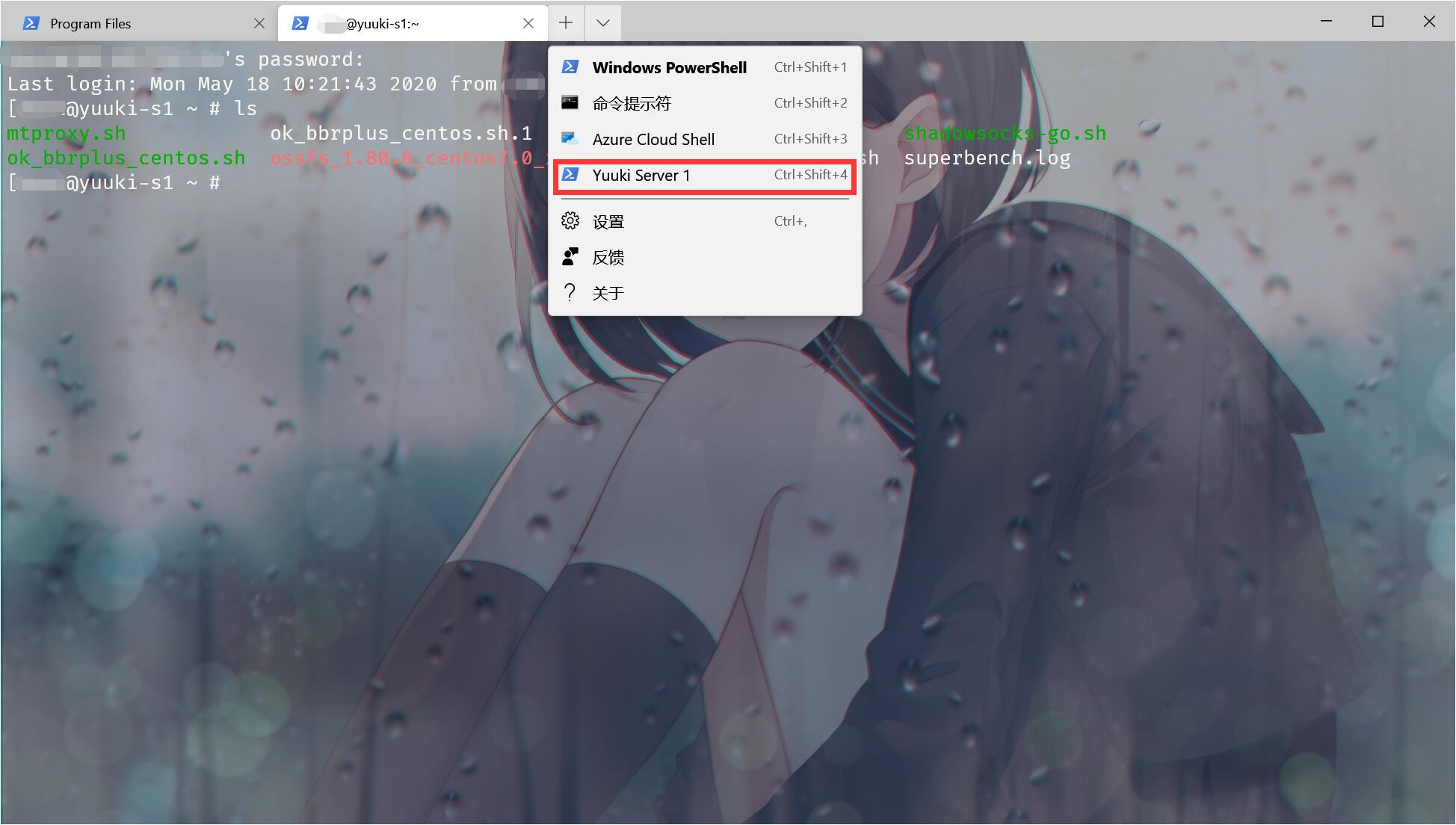
在 PowerShell 支持 SSH 后,你可以为你的远程 SSH 服务器添加环境。
按下 Ctrl + . 后,在配置文件中按如下格式填写:
"profiles":
{
...
"list":
[
...
{
"guid": "{填入一个唯一的 UUID}",
"hidden": false,
"name": "Yuuki Server 1",
"commandline": "powershell.exe ssh -p 端口号 用户名@服务器",
...
}
]
},
...
2. Winget
winget(Windows Package Manager Client) 是微软官方发行的 Windows 平台下的包管理器,用于管理电脑中软件的自动安装、配置、升级和卸载。
知名的包管理器如 yum、apt-get、上文提到的 Windows 下的Chocolatey等。
winget 目前还处于测试阶段,尚不支持软件的卸载(v0.1.41331)。
winget 官方 GitHub 仓库:winget-cli、winget-pkgs。
2.1. 安装 Winget
首先我们打开 Releases 页面,下载最新的版本:
截至本博文发出,winget 最新版本为 v0.1.41331;安装包的后缀名为.appxbundle
下载完成后,双击安装即可。
注意:
- 在使用 winget 时,请尽量保证系统为最新版本(本文测试环境为 1909(18363.836)),否则可能无法正常运行。
- 如果在 PowerShell 键入 winget 时出现闪退(crash)问题,请确认系统版本并重启电脑,如果问题仍旧存在,则请通过 CMD 来使用,并在 GitHub 向开发者团队提交 Issues。
2.2. winget 命令
2.2.1. 命令列表
我们在 CMD / PowerShell 下输入winget,即可看到 winget 支持的所有指令: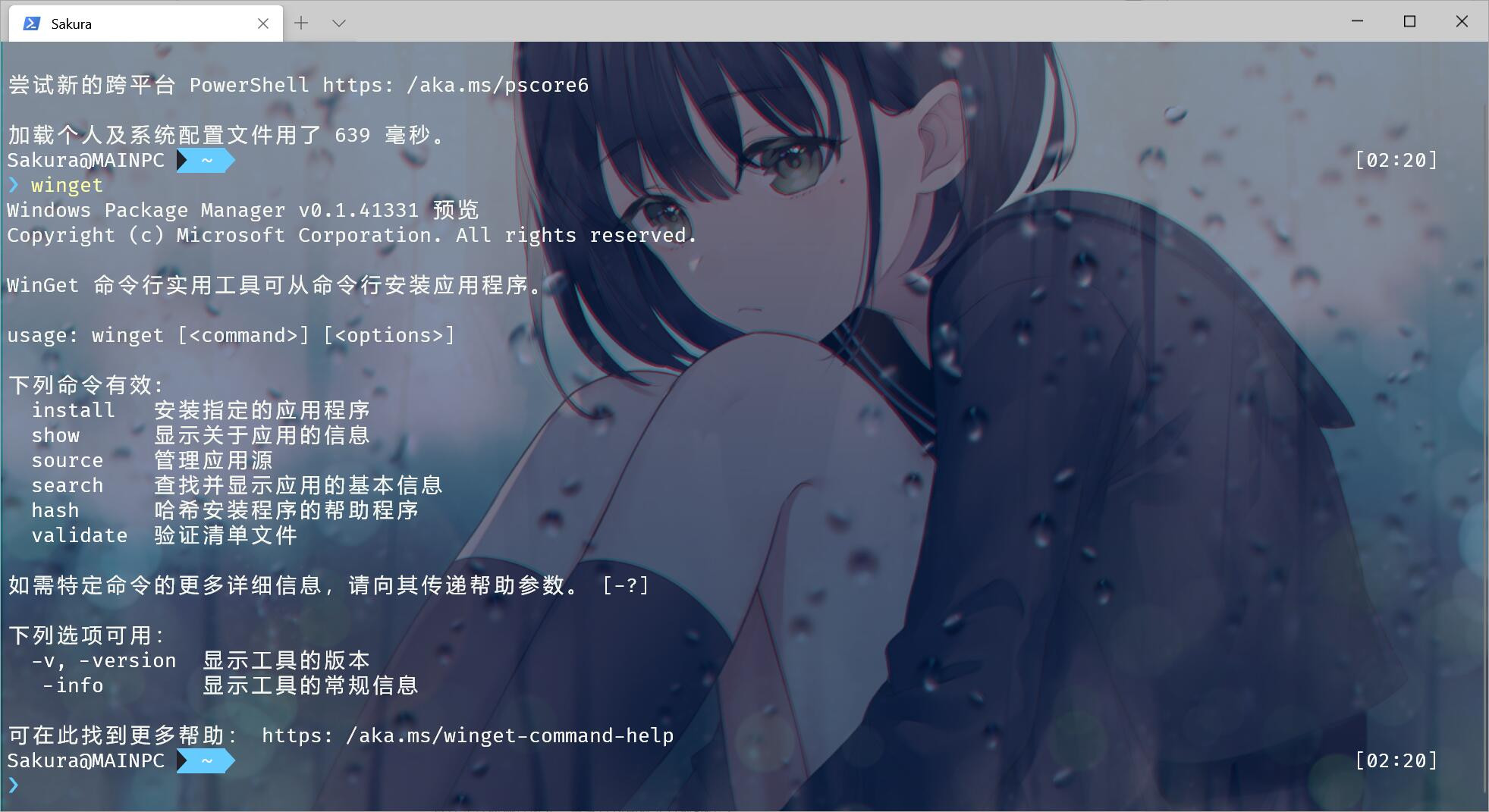
2.2.2. 展示软件列表
输入winget show,即可看见支持的所有软件: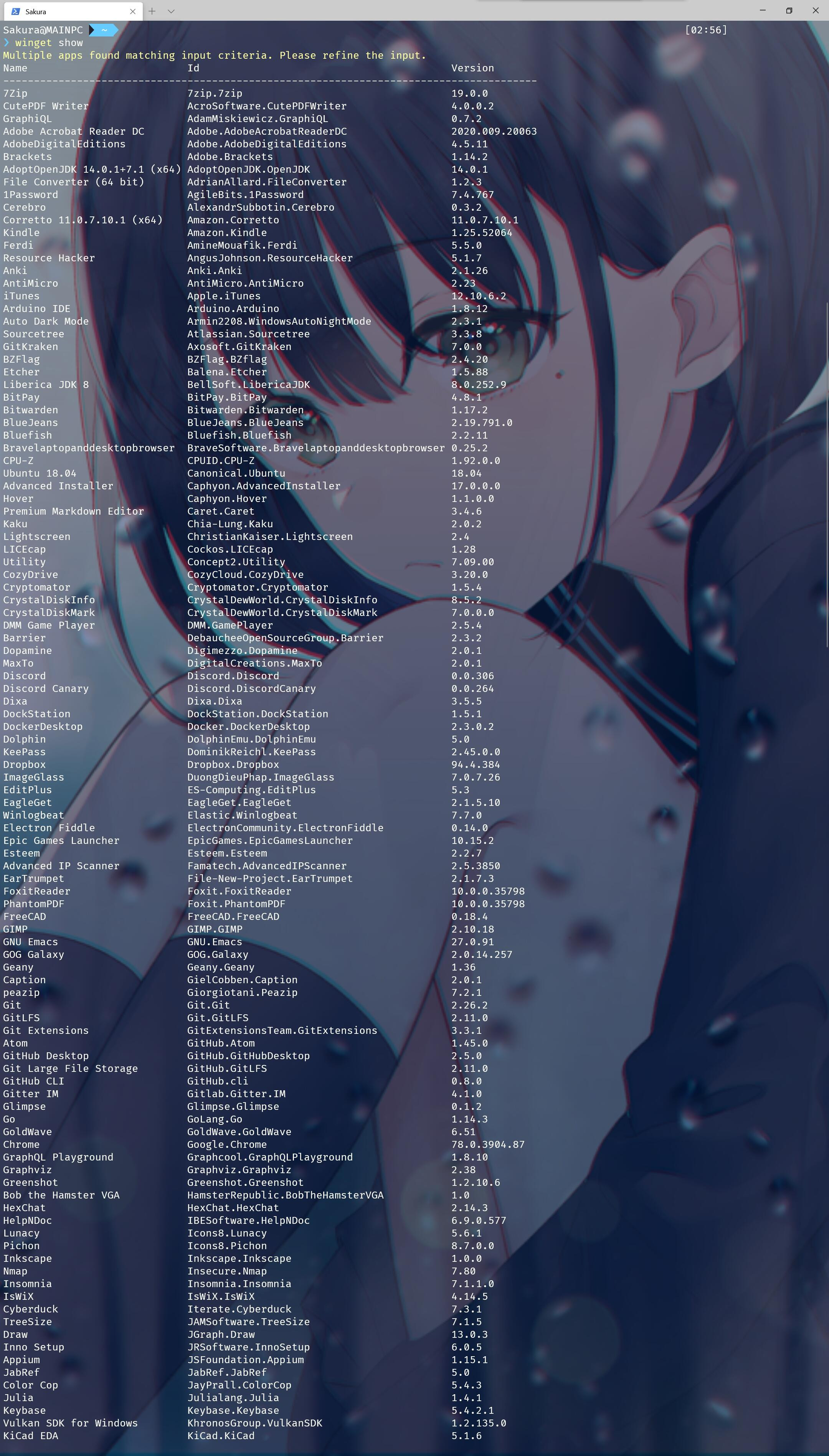
可以看到,支持的软件数量还是相当可观的,常见的软件几乎都支持。
2.2.3. 搜索软件
输入winget search [软件名],即可搜索 winget 是否包含该软件: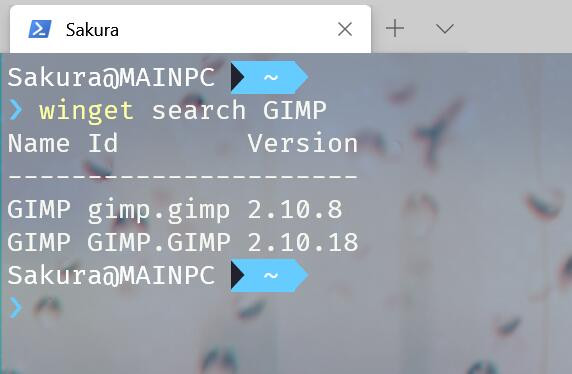
2.2.4. 安装软件
输入winget install [软件名],即可安装软件: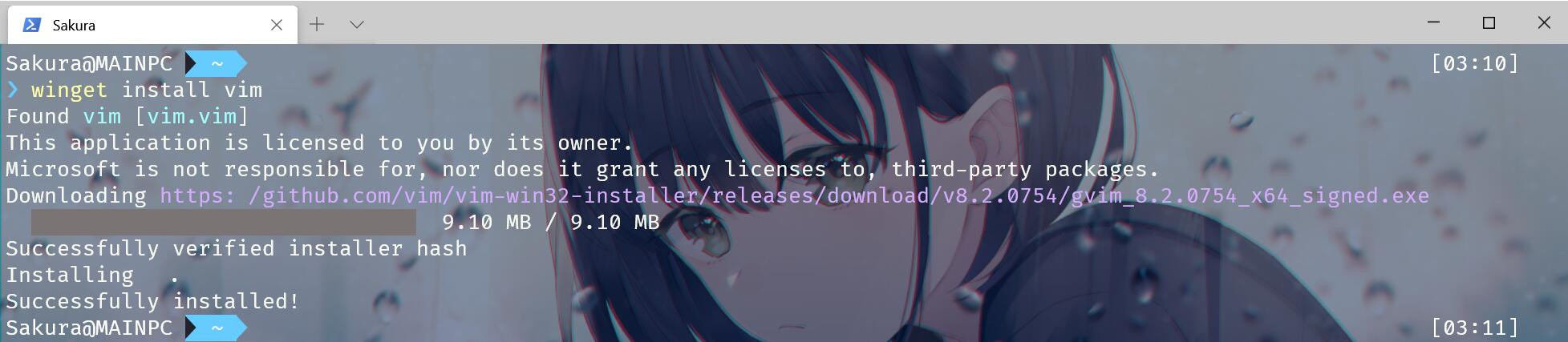
winget 默认安装的位置为 [系统盘]://Program Files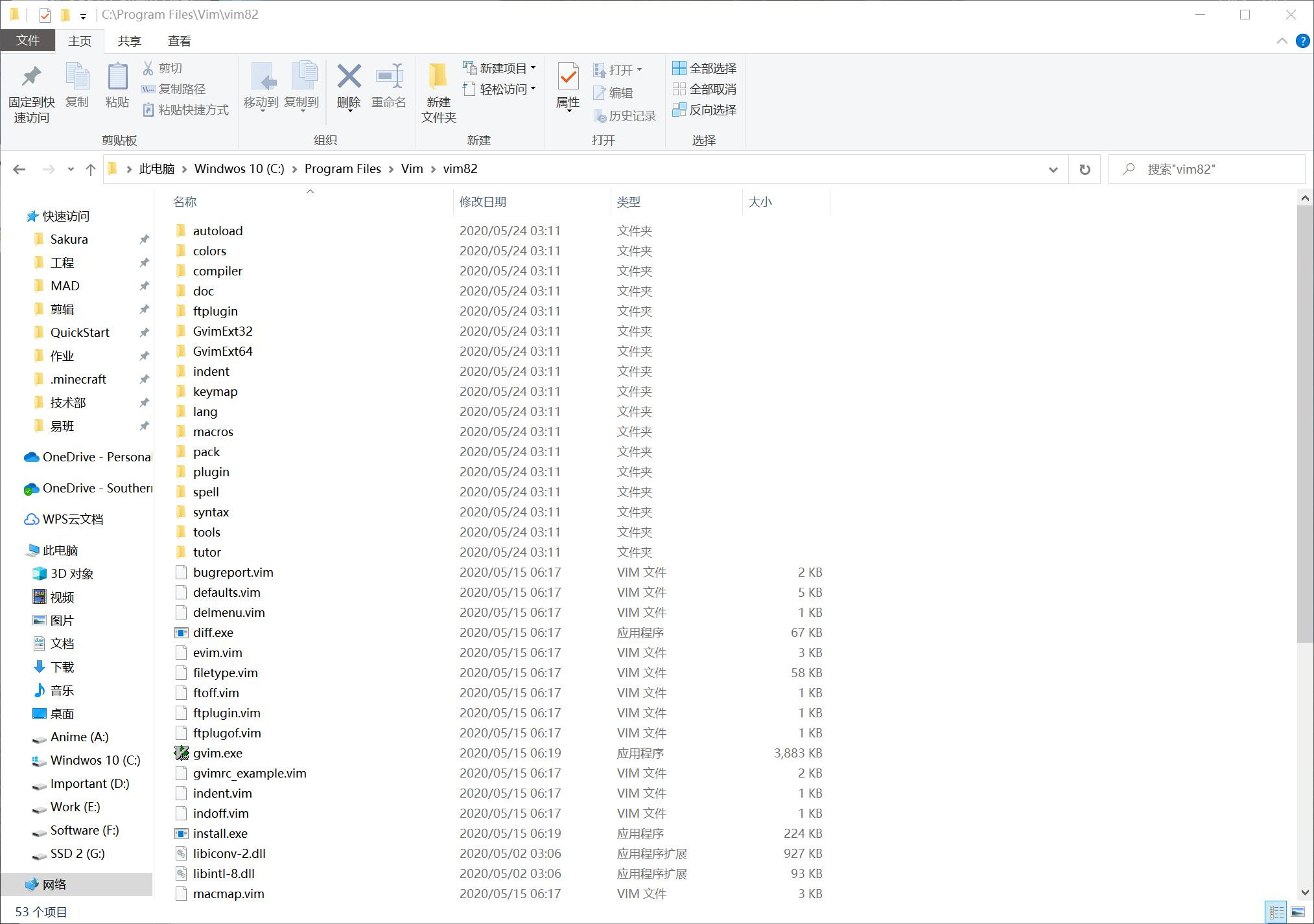
后记
相比于 Windows Terminal 的稳定,刚刚宣布不久的 winget 仍然存在大量的问题以及功能上的缺失。
在撰写本博文时,winget 在 PowerShell 一直出现闪退的问题,直到更新系统版本后才能够正常使用。
同样的,winget 尚不支持软件卸载,但是 winget 确实已经处于基本可用的状态了(比如大部分文本已实现汉化)。
版权声明:本文为原创文章,版权归 夕綺Yuuki 所有。
本文链接:https://blog.kira.cool/enjoy/287-Windows-Terminal-And-Winget
本文章采用 CC BY-NC-SA 4.0 International 协议进行许可。
这意味着您可以自由的复制、转载和修改本文章,惟须注明文章来源且禁止用于商业目的。

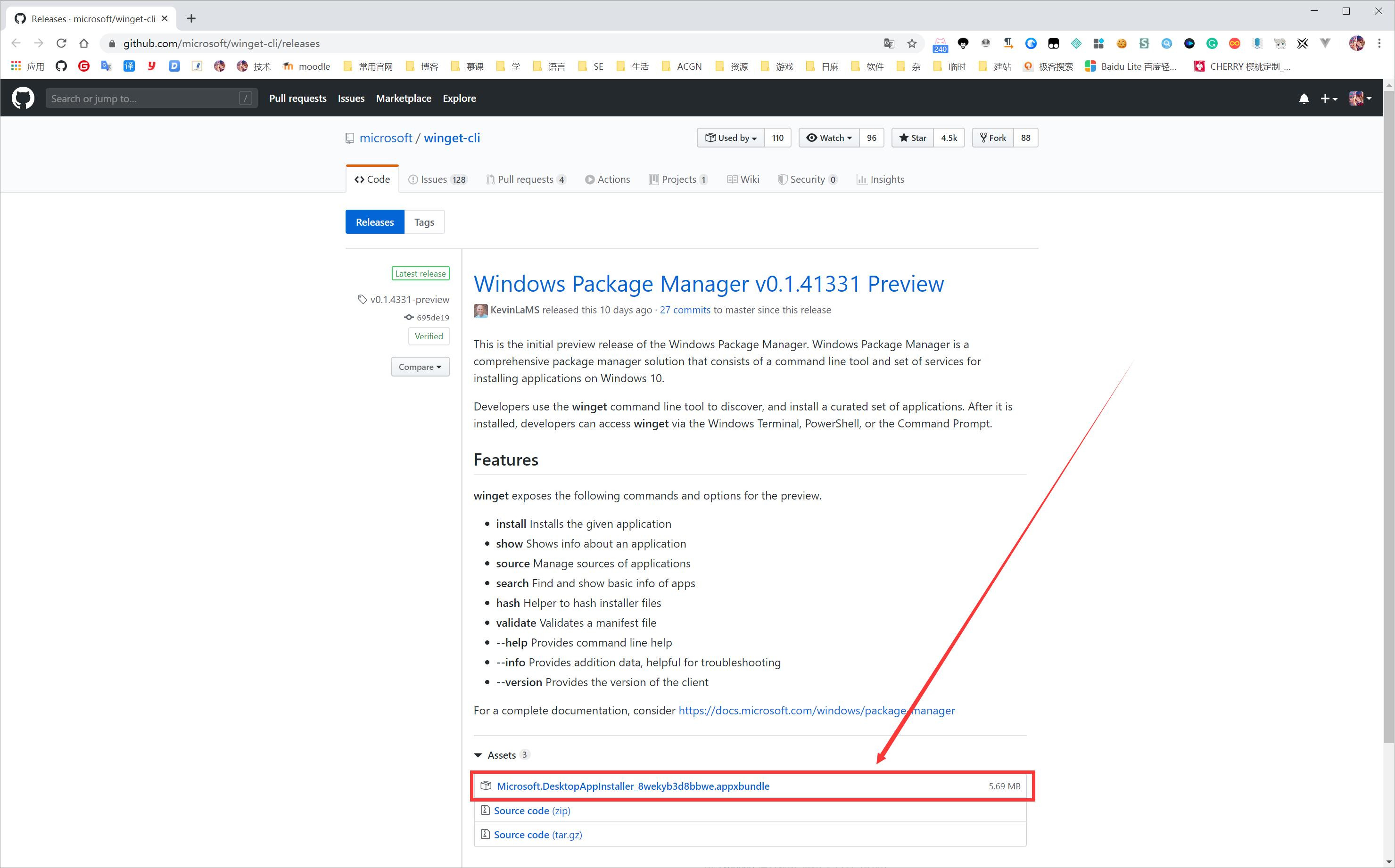
 Alipay
Alipay Wechat
Wechat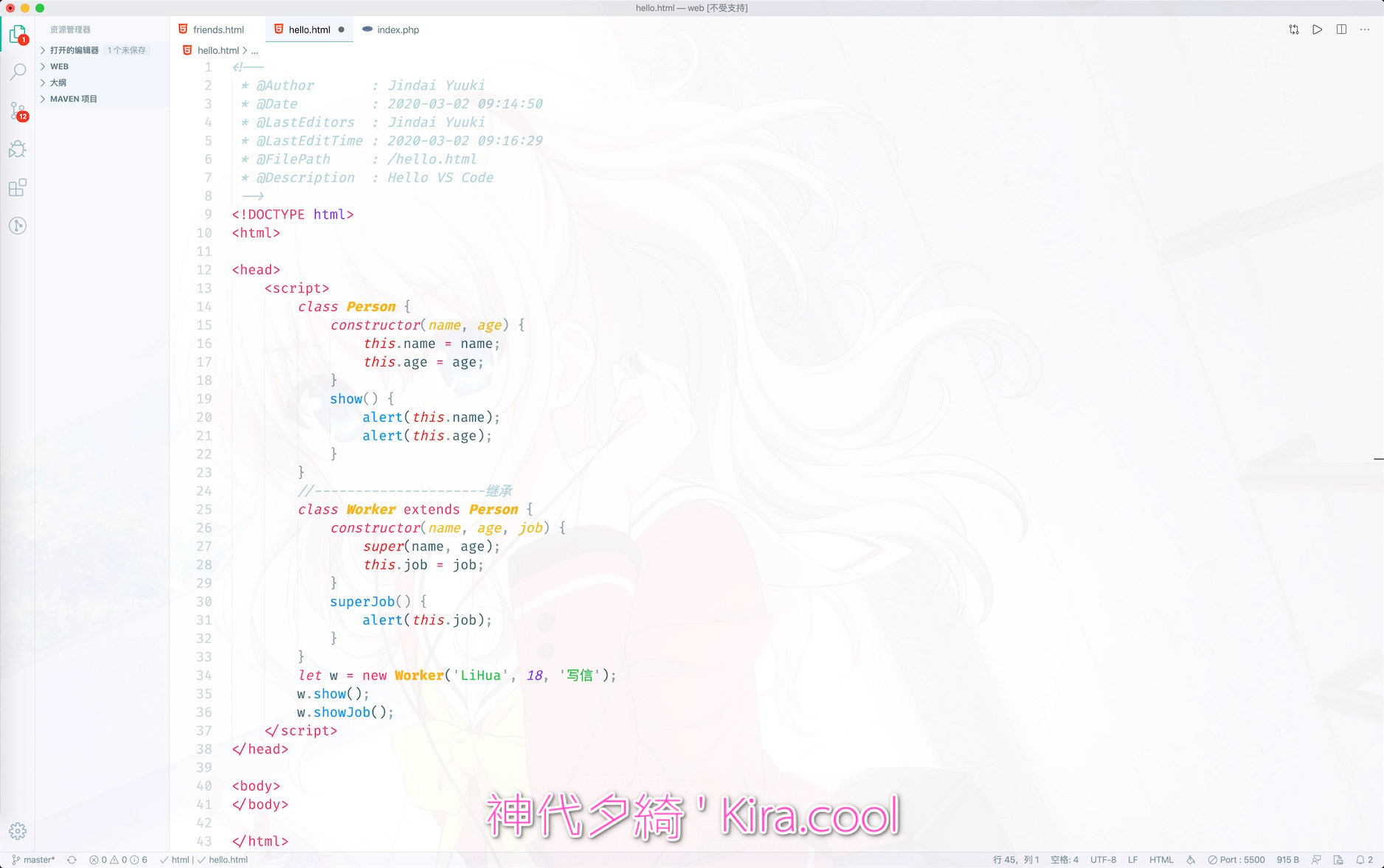


接楼上,Test |´・ω・)ノ
By 九月 at 2021-12-26, 11:33.
test
By 夕綺 ❀ at 2020-06-27, 06:48.